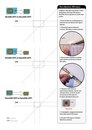Замена слота сим-карты на iPhone, стоимость и сроки ремонта iPhone в сервисном центре
Когда айфон не видит SIM
Порой случается, что айфон перестает распознавать сим-карту. Причин может быть несколько, и не все из них относятся к телефону – не исключены и проблемы с самой сим-картой.
Почему айфон не видит сим-карту?
Окисление контактов сим-карты. Попробуйте осторожно протереть контакты и вставить сим-карту обратно.
Сим-карта заблокирована оператором. Ваша карта могла быть заблокирована, если вы ей не пользовались долгое время или ввели неправильный PIN-код.
Сим-карта неисправна. Повредить сим-карту можно при неправильной обрезке под формат микро- или нано-сим. Попробуйте вставить другую сим-карту – если она тоже не будет определяться системой, то проблема в самом айфоне.
Механическое повреждение телефона. При ударе или из-за попадания влаги телефон мог получить неисправность.
Программная ошибка. Возможно, айфон не видит сим-карту из-за сбоев в работе операционной системы. Проблему может решить перепрошивка телефона.
Что делать, если айфон не видит сим?
Если ваш iPhone 4/4s, 5/5s/5c, 6/6 Plus, 6s/6s Plus, SE не видит сим-карту, то прежде всего попробуйте проверить состояние самой сим-карты. Попробуйте вставить в телефон другую сим-карту: если карта распознается и нормально работает – значит проблема в айфоне.
При падении или механическом воздействии на телефон мог пострадать сим-ридер – устройство для чтения сим-карт в телефоне. Восстановить его можно в сервис-центре – это простая и быстрая процедура, не требующая большого вложения средств.
Если внутрь телефона попала влага – тщательно просушите сим-карту и сам телефон. Вовремя просушив телефон, вы можете предотвратить более серьезную неисправность.
Программные ошибки можно исправить, выполнив жесткую перезагрузку или обновив прошивку.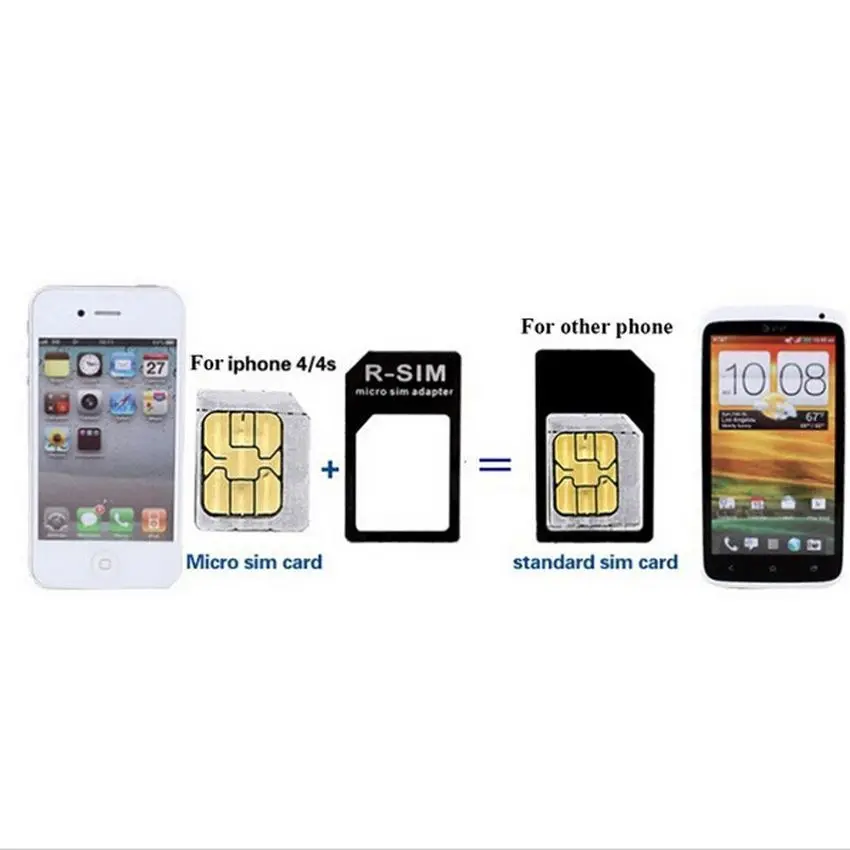
Ни один из вариантов не помог? Обращайтесь за помощью к специалистам сервис-центра Потирон!
Преимущества Потирон
Предварительная диагностика айфона помогает точно определить причину неисправности, отчего напрямую зависит качество ремонта. В сервис-центре Потирон диагностика бесплатна и не обязывает клиента ремонтировать айфон именно у нас. Мы быстро и с гарантией ремонтируем любые модели iPhone: от старого заслуженного iPhone 3G до самых современных моделей. Приносите свой айфон к нам, и мы быстро разберемся с проблемой.
Цену услуг сервиса по каждой модели можно найти на сайте. Также мы можем проконсультировать вас по телефону.
iPhone можно подключить к сотовой сети без сим-карты и явки к оператору
В конце ноября Apple опубликовала на своем американском сайте правила подключения iPhone новейших моделей – Xs, Xs Max и Xr к сотовым сетям без использования сим-карты. На российском сайте эта же публикация появилась 3 декабря. Теперь для подключения аппарата можно не вставлять обычную сим-карту, а просканировать предоставленный оператором QR-код или скачать в App Store приложение оператора – и новый номер запишется на встроенной в iPhone электронной сим-карте (eSim). Таких номеров может быть несколько, уточняет Apple.
Теперь для подключения аппарата можно не вставлять обычную сим-карту, а просканировать предоставленный оператором QR-код или скачать в App Store приложение оператора – и новый номер запишется на встроенной в iPhone электронной сим-карте (eSim). Таких номеров может быть несколько, уточняет Apple.
Но в списке подключающих iPhone по eSim операторов российских пока нет. На сайте Apple перечислено 10 поддерживающих eSim операторов. Среди них филиалы T-Mobile (подразделение Deutsche Telekom) в Германии, Чехии и Австрии, британская EE и Vodafone в ФРГ. В США T-Mobile, Verizon и AT&T запустят сервис до конца года, обещает Apple.
Технические запуски подключения по eSim зарубежные операторы начали еще в октябре, утверждает сотрудник компании – партнера нескольких операторов. По его словам, от страны к стране условия идентификации пользователей электронных сим-карт отличаются. Например, для первого подключения eSim в США подписчик должен передать оператору дистанционно или явившись в офис данные своего удостоверения личности, рассказывает он.
Немецкий Vodafone загружает на eSim данные уже установленной в iPhone сим-карты (она зарегистрирована оператором), следует из описания процедуры на сайте компании. Или же абонент может в офисе оператора заключить контракт на использование eSim в качестве основной сим-карты.
В меню купленного в России iPhone Xr есть пункт, позволяющий добавлять новый тариф на eSim. МТС активно тестирует новую технологию, утверждает представитель оператора Алексей Меркутов. Рассматривает вопрос внедрения eSim и «Т2 РТК холдинг» (Tele2), сообщила представитель компании Ольга Галушина. Когда операторы могут запустить услугу, они не говорят.
С использованием eSim в России могут возникнуть сложности. Непонятно, как при подключении идентифицировать абонента без паспорта и явки в офис, указывает сотрудник одного из операторов. Да и аппаратно-программные решения для eSim в России еще не сертифицированы, добавляет он.
ESim предполагает самостоятельное переключение абонента между операторами без посещения их офисов. Но в России номер сим-карты закрепляется в абонентском договоре, передал «Ведомостям» через представителя вице-президент «Вымпелкома» по стратегии и развитию бизнеса Александр Поповский. Внедрение eSim грозит риском увода абонентов и потери трафика, но, с другой стороны, дает возможность построения новой бизнес-модели – потребитель будет пользоваться электронной сим-картой дольше, чем обычной, рассуждает Поповский. ESim роуминговых партнеров «Вымпелкома» будут работать в России, обещает он.
Но в России номер сим-карты закрепляется в абонентском договоре, передал «Ведомостям» через представителя вице-президент «Вымпелкома» по стратегии и развитию бизнеса Александр Поповский. Внедрение eSim грозит риском увода абонентов и потери трафика, но, с другой стороны, дает возможность построения новой бизнес-модели – потребитель будет пользоваться электронной сим-картой дольше, чем обычной, рассуждает Поповский. ESim роуминговых партнеров «Вымпелкома» будут работать в России, обещает он.
ESim может сильно изменить рынок, считает партнер Deloitte Антон Шульга. Во-первых, станут ненужными дилеры, торгующие контрактами операторов. Во-вторых, eSim может дать импульс развитию виртуальных операторов. Ведь абоненты, по сути, будут выбирать между мобильными приложениями. Наконец, виртуальным оператором может стать производитель аппарата с eSim или поставщик операционной системы – он сможет предложить пользователям оптимальный для них тариф или даже оптимизировать для пользователя тарифы операторов в зависимости от времени и местоположения пользователя, прогнозирует Шульга.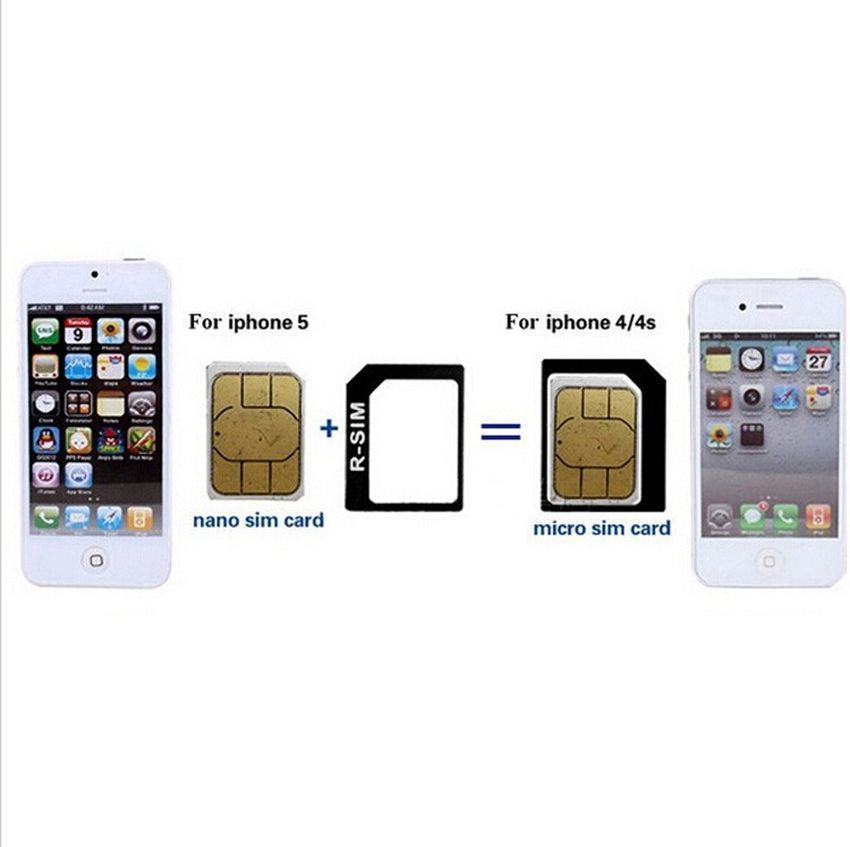
IPhone – первое массовое устройство, поддерживающее eSim. До этого технология использовалась в основном в умных часах Samsung и Apple и некоторых моделях планшетов Apple iPad, отмечает ведущий аналитик Mobile Research Group Эльдар Муртазин. Но как быстро технология появится в России, не ясно. Помимо вопросов, связанных с идентификацией пользователей, ситуация осложняется потерей контакта операторской розницы с абонентом, считает Муртазин. Если сейчас пришедшему в офис абоненту вместе с сим-картой можно продать дополнительный товар или услугу, то eSim лишает продавцов такой возможности, объясняет он.
Представители Apple и «Мегафона» отказались от комментариев. Представители Минкомсвязи не ответили на вопросы «Ведомостей».
Как использовать и настроить работу двух SIM-карт на iPhone DUAL SIM
Смартфоны Apple IPhone, в которых используются две физические СИМ-карты, занимают в каталоге Best-magazin.com особое место. Их популярность среди отечественных потребителей обусловлена возможностью подключения к еще одному оператору традиционным способом – при помощи второй «обычной» nano-SIM карты, а не электронной eSIM.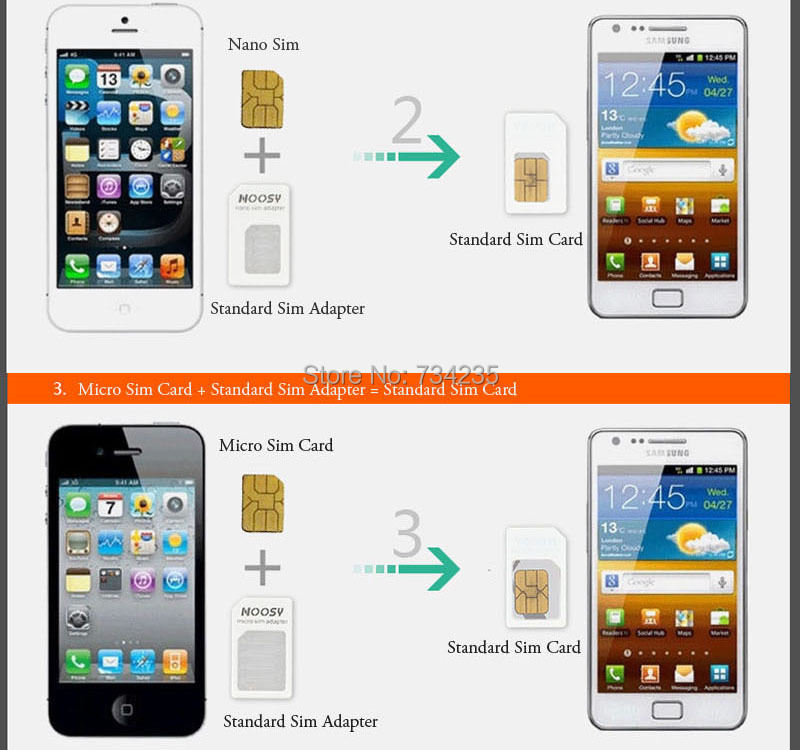
Как заявляет производитель, возможность использования второй СИМ-карты реализована во всех последних моделях iPhone. Однако лишь телефоны для рынков Макао, Гонконга и материкового Китая имеют двойной слот для установки обычной SIM стандарта nano. В моделях для всех других стран реализована поддержка электронного аналога под названием eSIM. Поскольку и те, и другие версии аппаратов только этим и различаются, в России можно с успехом пользоваться iPhone с двумя физическими СИМ-картами. Подобная возможность реализована в смартфонах следующих серий:
В таком случае к обозначению модели телефона добавляется приставка «DUAL SIM».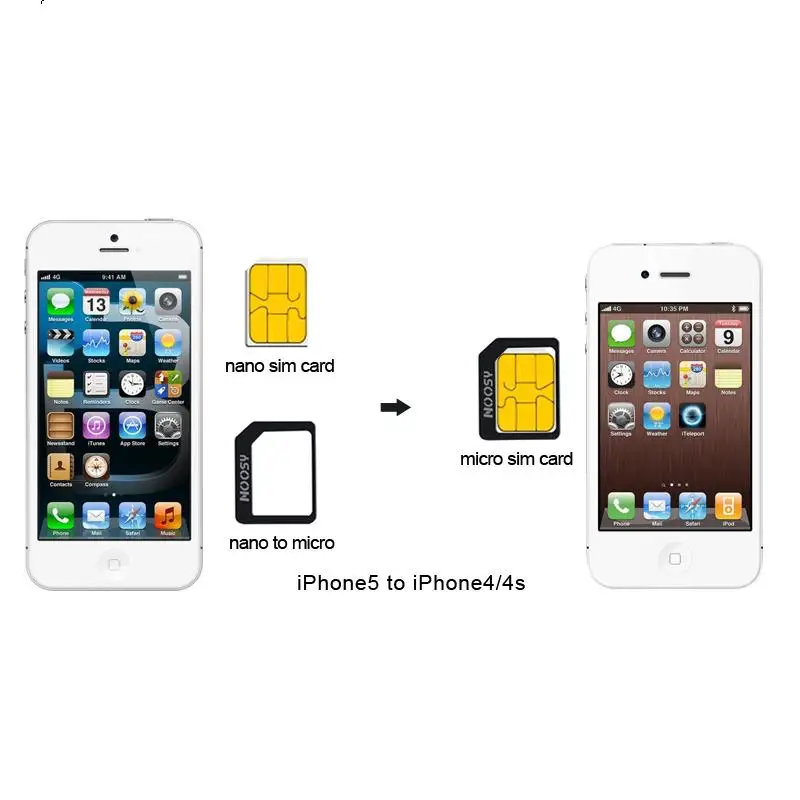
Отметим, что работа двух «симок» происходит по схеме DSDS (Dual SIM Dual Standby), то есть попеременно. При этом звонить, принимать вызовы и обмениваться сообщениями можно с обеих карточек, а подключаться к Сети – лишь при помощи одной. Практически так же, как это работает на большинстве смартфонов с операционной системой Android.
Итак, для подключения ко второму оператору связи, необходимо купить Айфон с двумя модулями идентификации абонента (официальная расшифровка SIM) стандарта nano, на котором установлена iOS 12.1 и версии выше. Интеграцию SIM-карт осуществляют по такому алгоритму:
- Необходимо вставить специальную скрепку или иголку в отверстие слота для СИМ-карты и нажать с небольшим усилием.
 Как только лоток немного выдвинется из своего гнезда, извлеките его полностью.
Как только лоток немного выдвинется из своего гнезда, извлеките его полностью. - Установите одну SIM в верхнюю часть лотка, а вторую – в нижнюю. Особое внимание уделите расположению косого среза на СИМ-карте. Из-за него правильная установка возможна лишь в одном случае, а именно когда контактная площадка модуля идентификации ориентирована вверх (для передней SIM) или вниз (для задней SIM). Обязательно запомните или запишите, куда какая карта установлена. В дальнейшем это значительно облегчит процедуру разблокировки смартфона при появлении запроса на ввод PIN-кода.
- Вставьте лоток в гнездо до упора. Сделать это можно лишь в одном положении.
На этом процедуру считают завершенной и приступают к включению и настройке.
Как изменить название тарифного планаДля того чтобы избежать путаницы при пользовании услугами двух провайдеров, рекомендуется использовать для тарифных планов различные имена, а не использовать стандартные SIM1 и SIM2.
Изменить имя тарифного плана можно по пути «Настройки» — «Сотовая связь» — «Мобильные данные». В последнем меню следует перейти на номер, к которому привязано название и выбрать пункт «Этикетка сотового тарифа». Все, что осталось – это ввести новое имя тарифного плана.
Для номеров, отсутствующих в телефонной книге, рекомендуется выполнить настройку выбора СИМ по умолчанию. Как правило, для этого подходит провайдер с самой низкой ценой звонков по стране. Если в iPhone 11 Dual SIM (и других) установлена iOS13, то вы сможете выбрать как 1, так и 2 номера для iMessage или FaceTime. Здесь же вы сможете установить SIM, которую планируете использовать для подключения к интернету. Если для этого будут использоваться обе «симки» (в зависимости от наличия покрытия), то включите пункт меню «Разрешить переключение для сотовых операторов».
По умолчанию iOS выбирает последний набранный номер для того или иного абонента. Если же вы хотите установить этот параметр принудительно (например, в случае, если не было ни одного звонка), то следует выполнить ряд действий:
- Включить меню нужного контакта (для этого необходимо тапнуть по его имени).
- Нажать «Предпочтение сотового тарифа».
- Выбрать номер, используемый в дальнейшем по умолчанию.
Звонить и отвечать другим абонентам вы можете по любой СИМ-карте, которая установлена? например, в iPhone 11 Pro Dual SIM. При «поднятой трубке» возможна связь лишь с одним оператором – в это время другая СИМ будет недоступна. Тем не менее, если у вас установлена iOS 13 и кто-то из операторов связи предоставляет возможность звонков по Wi-Fi, то у вас есть возможность ответить на вызов, который поступает на дополнительный номер.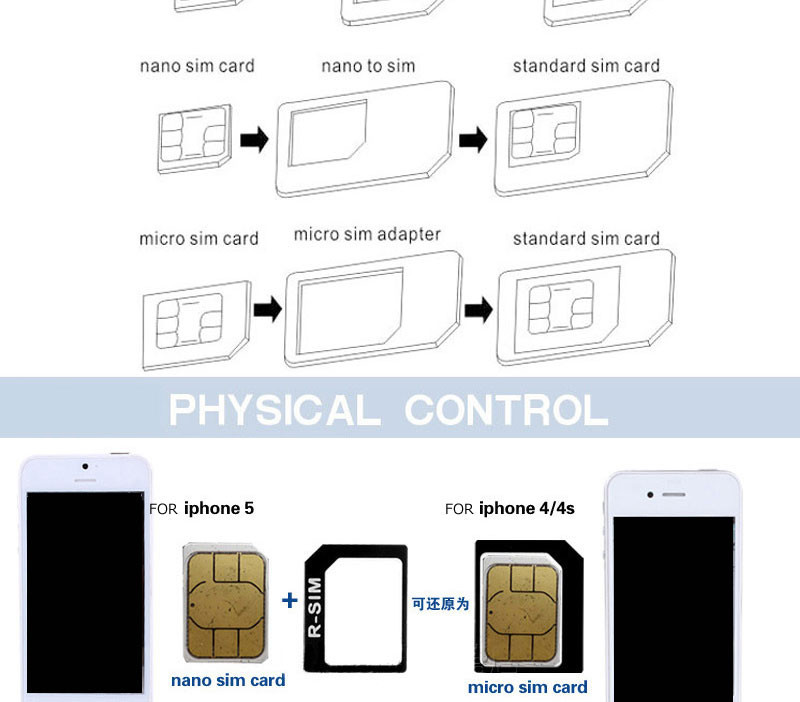
В случае, когда оператор подобной услуги не предоставляет или описанная выше функция выключена, приходящий на другой номер вызов может быть переадресован на автоответчик (для этого следует его настроить). При этом сообщения о пропущенном звонке не будет.
Чтоб не пропускать важные звонки, следует настроить переадресацию на тот номер телефона, который используется чаще. Однако учтите, что услуга переадресации может быть платной. Уточните это у поставщика услуг.
Перед осуществлением звонка, можно выбрать подходящий номер телефона. В случае выполнения вызова кому-либо из перечня избранных, необходимо:
- Нажать значок «Info»
- Выбрать текущее значение номера.
- Включить нужное значение номера.
При поиске абонента вводом с клавиатуры, выбирайте номер, расположенный вверху. После этого следует выбрать тот номер, который вам необходим.
После этого следует выбрать тот номер, который вам необходим.
Отправка и прием сообщений реализованы для обеих СИМ-карт. При этом вы сможете переключать номер абонента по своему усмотрению. Используемый в этих целях алгоритм: «Сообщения» — «Новое» — /Выбор текущего номера/ — /Выбор нужного номера/. При отправке сообщений провайдеры нередко взымают дополнительную плату, поэтому следует уточнить этот момент у службы поддержки.
Где посмотреть состояние СИМ-карт в iPhone 11 Pro Max Dual SIM и других телефонах AppleМощность сигналов сотовых вышек и работоспособность сети можно узнать по значкам состояния СИМ-карт, которые находятся в верхней части экрана. Кроме того, вы сможете контролировать, какая из двух «симок» задействована для передачи данных или звонков по Wi-Fi. Чтобы увидеть больше значков состояния, перейдите в меню «Пункт управления».
Как на iPhone с двумя СИМ выбрать SIM-карту для выхода в ИнтернетКак уже говорилось выше, использовать обе SIM для передачи данных, не получится.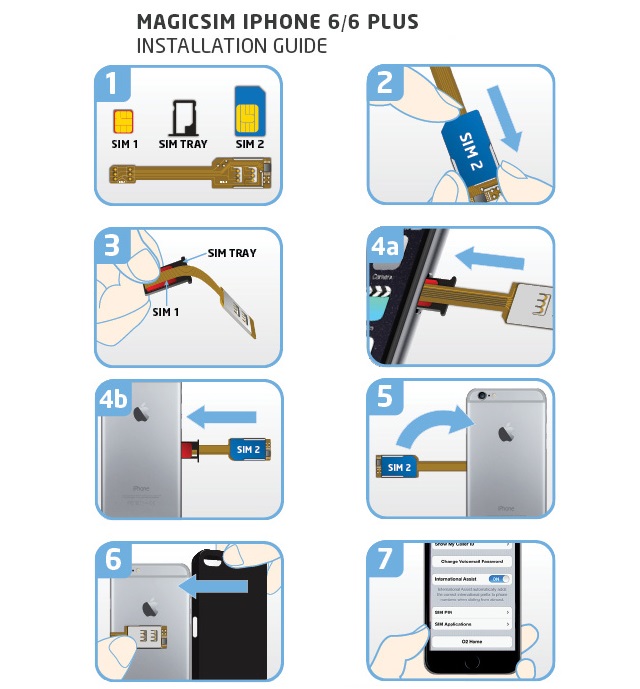 Чтоб выбрать СИМ или оператора, ответственного за передачу данных, следует:
Чтоб выбрать СИМ или оператора, ответственного за передачу данных, следует:
- Выбрать «Настройки».
- Перейти на выбор сотовой связи (в зависимости от версии iOS этот пункт меню может называться мобильными данными или др.).
- Перейти на «Мобильные данные»
- Выбрать номер, используемый в дальнейшем для подключения к Интернет.
Учтите, что для одновременной передачи данных в Сети и осуществления голосовой связи должен быть включен флажок «Разрешать переключения для передачи данных». Найти этот параметр можно по пути «Настройка» — «Мобильные данные» или «Сотовая связь». Здесь же вы сможете управлять настройкой каждого из используемых тарифных планов.
youtube.com/embed/ePjjsjk4NBQ»/>
iPhone 6 не видит сим-карту: что делать и как починить
Мобильный телефон давно перестал быть просто средством связи. Тем не менее, когда смартфон утрачивает способность принимать вызовы, он теряет львиную долю своей функциональности. Поэтому, если iPhone 6 не видит сим-карту, нужно как можно скорей восстановить его нормальную работу. К счастью, в ряде случаев сообщения SIM-карта не вставлена и Недействительная SIM на Айфон 6 не говорят о необходимости ремонта.
iPhone 6 не видит SIM-карту: что делать?
Если iPhone 6 не читает сим-карту, производитель рекомендует первым делом включить и отключить авиарежим и перезагрузить устройство. Если простые действия не смогли помочь, и Айфон 6 не видит сим-карту и после них, необходимо обновить операционную систему и проверить наличие обновлений настроек сотового оператора. Для этого нужно зайти в меню Настройки – Основные – Об этом устройстве и установить все обновления.
Наконец, проблема может быть тривиальной и крыться в неисправности сим-карты. Извлеките ее из устройство и проверьте, что на ней нет повреждений. Не помешает также вставить в телефон другую сим-карту и проверить ее работоспособность. Если вы убедились, что сообщение Недействительная сим-карта или Сим-карта не вставлена на iPhone 6 вновь появилось, ищите причину проблемы в аппаратной части устройства.
Иногда случается, что Айфон 6 не видит сим-карту из-за того, что в него вставлен лоток от другой модели. Также следует убедиться, что лоток утоплен в устройство. Наконец, после того как вы выполнили все перечисленные действия, прибегните к экстренным мерам и выполните восстановление телефона. Самое страшное – это когда iPhone 6 не читает сим-карту после восстановления. Это значит, что пора нести гаджет в ремонт.
Наш сервисный центр предлагает бесплатную диагностику устройств. Если ваш iPhone 6 не видит SIM-карту, спросите совета у наших специалистов. Они оперативно выявят причину проблемы, определят характер неисправности и выполнят оперативный ремонт Айфон 6 – системный либо аппаратный. Срок ремонта составляет от 1 часа до двух дней, а фирменная гарантия от сервисного центра подарит уверенность в отличном результате.
Срок ремонта составляет от 1 часа до двух дней, а фирменная гарантия от сервисного центра подарит уверенность в отличном результате.
Сим карта недействительна на Iphone 5s, 6, 6s, SE, 7, 8, X, Xs, Xr.
Прикупили себе недорогой зарубежный «АйФон» и наконец-то дождались его доставки? Вставили сим-карту, приготовились к хвастовству перед друзьями, но вместо отображения оператора связи обнаружили надпись «Сим-карта недействительна» на экране своего только что приобретенного аппарата? Что ж, не расстраивайтесь, ведь вы не первый столкнувшийся с этой неурядицей человек, и сама проблема, к тому же. Вполне решаема…
Что значит «SIM-карта недействительна»?
На самом деле все достаточно просто! Cобщение «недействительная сим карта» свидетельствует о том, что вашему аппарату нужна как таковая разлочка (отвязка от оператора). Ваш телефон его первым владельцем был приобретен у зарубежного сотового оператора по контракту со скидкой, из-за чего аппарат фактически попросту привязали к «контрактному оператору». Это делается для того, чтобы покупатель не смог вставить карту другой связи и не отверг услуги предоставившего скидку.
Это делается для того, чтобы покупатель не смог вставить карту другой связи и не отверг услуги предоставившего скидку.
Таким образом, сообщением о том, что сим-карта недействительна, телефон попросту сообщает, что связь не соответствует установленной контрактом. Другими словами, аппарат не рассчитан на использование оператора выбранной вами связи.
Как быть и что делать?
Что ж, как бы там ни было, а пользоваться таким телефоном в России, пока не будет проведена разлочка (его отвязка от контракта и оператора), вы не сможете. Притом независимо от того, окончен контракт, или же нет. Разлочка через оператора нужна в любом случае, и пока телефон не получит статус «Unlock», его смело можно называть «кирпичом».
Если ваш телефон нормально работал, а после сброса контента, обновления, замены симки перестал работать, то обязательно почитайте статью «причины появления надписи «сим-карта недействительна«
В первую очередь Вам нужно узнать на какого оператора залочен ваш телефон.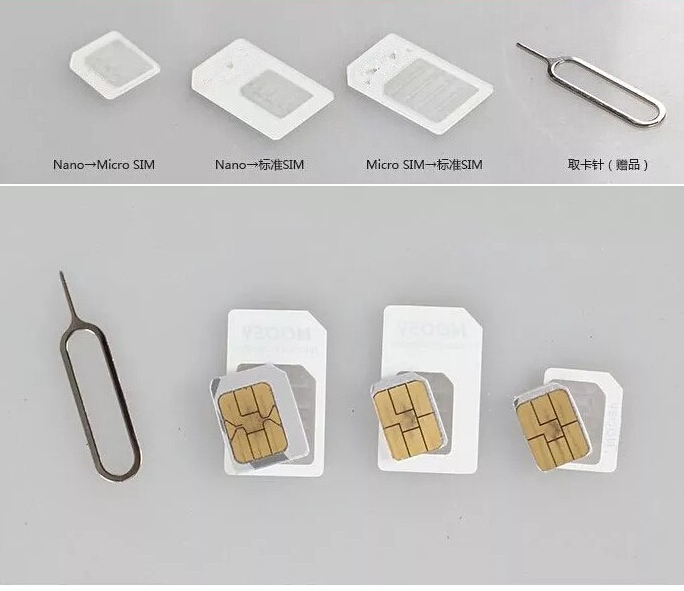 Это можно сделать дистанционно по imei с помощью нашей услуги «Проверка оператора по imei»
Это можно сделать дистанционно по imei с помощью нашей услуги «Проверка оператора по imei»
Затем принимать решение каким способом разлочить Iphone.
Есть два способа решить эту проблему, один помедленнее, второй побыстрее:1) Официальная разлочка IPhone– нужно связаться с оператором, к которому привязан смартфон (это может быть американский, французский, немецкий, и даже бельгийский оператор), указав IMEI и дополнительные данные потребовать разблокировать аппарат.
Мы же предлагаем все это сделать за вас, даже при условии неимения документов на телефон, данных о контракте, и других данных. Процедура недешевая, занимает много времени, но делается всего один раз – навсегда.
Если вы знаете оператора, то вот ориентировочные цены наших услуг на официальную разлочку.
| Операторы | Стоимость, руб | Средний срок |
| США AT&T | от 1000 | от 3х часов |
| США Sprint | от 3000 | 3-15 рабочих дней |
| США T-mobile | от 5000 | 5-15 рабочих дней |
| Великобритания Vodafone | от 2000 | 10-20 рабочих дней |
| Великобритания Orange/T-Mobile/EE | от 2000 | 10-20 рабочих дней |
| Канада Telus | от 2000 | 1-10 рабочих дней |
| Франция Orange | от 1900 | 1-8 рабочих дней |
| Дания Telenor | от 1000 | 1-9 рабочих дней |
— Список операторов неполный
Посмотреть точные цены на разблокировку от Всех операторов мира
2) Использование «R-Sim»
— адаптера, легко монтируемого в сим-лоток телефона. Данный способ требует минимум времени и денег, но не отвязывает смартфон, а лишь обманывает его систему. Работает с Iphone 4s, 5, 5s, 5c, 6, 6+, SE, 6s, 6s plus,7, 7 plus, 8, 8+, X, Xs, Xr, Xs max, 11, 11 pro. У нас, кстати, вы можете заказать адаптер «Gevey» по низкой цене, и после того как вставите в телефон сразу же начать пользоваться телефоном(телефон будет работать полностью полноценно!!!).
Данный способ требует минимум времени и денег, но не отвязывает смартфон, а лишь обманывает его систему. Работает с Iphone 4s, 5, 5s, 5c, 6, 6+, SE, 6s, 6s plus,7, 7 plus, 8, 8+, X, Xs, Xr, Xs max, 11, 11 pro. У нас, кстати, вы можете заказать адаптер «Gevey» по низкой цене, и после того как вставите в телефон сразу же начать пользоваться телефоном(телефон будет работать полностью полноценно!!!).
Вступайте в группу Вконтакте — задавайте вопросы и получайте грамотные ответы.
Как вставить новую SIM-карту в iPad или iPhone
Если вы купили iPad с поддержкой 4G / сотовой связи (об этом мы поговорим в нашем руководстве по покупке iPad 2015) или новый iPhone, вам нужно купить и установить SIM-карту. Здесь мы объясним, какая SIM-карта вам нужна для каждой модели iPad и iPhone, а также покажем, как установить / вставить SIM-карту в ваш iPad / iPhone. а также обсуждение Apple Apple собственных SIM-карт, совместимых с iPad Air 2, iPad mini 3 и iPad mini 4.
 Читать далее: дата выпуска iPhone 7 (и 7 Plus) и слухи о возможностях
Читать далее: дата выпуска iPhone 7 (и 7 Plus) и слухи о возможностяхКак вставить SIM-карту в iPad или iPhone: какая SIM-карта вам нужна для каждой модели iPad (и модели iPhone)?
IPad Air 2 и iPad mini 4, самые последние планшеты Apple для iPad, используют меньшую SIM-карту, называемую nano SIM, но более старые iPad использовали разные типы SIM-карт. Вот список моделей iPad и SIM-карт, которые они используют:
- iPad 1: микро-SIM-карта
- iPad 2: микро-SIM-карта
- iPad 3 (с дисплеем Retina): микро-SIM-карта
- iPad 4 (с дисплеем Retina): микро-SIM-карта
- iPad Air: нано-SIM-карта
- iPad Air 2: нано-SIM-карта
- iPad mini 1: нано-SIM-карта
- iPad mini 2 (с дисплеем Retina): нано-SIM-карта
- iPad mini 3: нано-SIM-карта
- iPad mini 4: нано-SIM-карта
Пока мы на этом, вот SIM-карты, которые использует каждый iPhone:
- iPhone 1: мини-SIM-карта (часто просто называемая SIM-картой, но меньше, чем полноразмерная SIM-карта — подробнее см.
 ниже)
ниже) - iPhone 3G: мини-SIM-карта
- iPhone 3GS: мини-SIM-карта
- iPhone 4: микро-SIM-карта
- iPhone 4s: микро-SIM-карта
- iPhone 5: нано-SIM-карта
- iPhone 5c: нано-SIM-карта
- iPhone 5s: нано-SIM-карта
- iPhone 6: нано-SIM-карта
- iPhone 6 Plus: нано-SIM-карта
- iPhone 6s: нано-SIM-карта
- iPhone 6s Plus: нано-SIM-карта
Информация взята со страницы поддержки Apple. Эта страница Википедии содержит больше информации о различных типах SIM-карт, включая гораздо большую полноразмерную SIM-карту. SIM-карта в iPhone от 1 до 3GS технически является мини-SIM-картой, но ее часто называют просто SIM-картой, в том числе на странице поддержки Apple, ранее связанной. Однако, если вы посмотрите на то, насколько массивна полноразмерная SIM-карта, вы поймете, что их будет сложно перепутать.
В чем разница между мини-SIM, микро-SIM и нано-SIM?
На самом деле просто размер — количество и форма пластикового крепления вокруг фактического важного чипа (это технические термины). Вот фотография трех видов SIM-карт с инструментом для iPhone в лотке для сравнения размеров.
Вот фотография трех видов SIM-карт с инструментом для iPhone в лотке для сравнения размеров.
Слева направо: нано-SIM-карта, микро-SIM-карта и мини-SIM-карта (последнюю часто называют SIM-картой).
Как вставить SIM-карту в iPad: что такое Apple SIM?
С выпуском iPad Air 2 и iPad mini 3 Apple также анонсировала собственную SIM-карту под брендом Apple. Операторы сотовой связи должны быть обеспокоены, поскольку идея Apple SIM состоит в том, чтобы отменить завышенную международную плату за передачу данных, сделав ее SIM-карту совместимой с рядом операторов по всему миру — в общей сложности более чем в 90 странах и территориях, согласно данным компании. Если вы покупаете iPad Air 2, iPad mini 3 или mini 4 с поддержкой сотовой связи в Apple Store в некоторых странах (включая Великобританию и США), вам автоматически будет выдана Apple SIM, если вы не потребуете иного.
Отсюда вы можете выбрать для сотовой передачи данных Every Everywhere (EE) или GigSky в Великобритании с возможностью переключения между ними в любое время (примечание: вам придется создавать разные учетные записи с разными тарифами на передачу данных для каждая сеть). Затем, скажем, вы хотите отправиться в США — как только вы туда доберетесь, просто зарегистрируйтесь на одном из поддерживаемых операторов США (ATT, Sprint, T-Mobile и GigSky) и заплатите местные тарифы за пропуск данных вместо того, чтобы платить (скорее, вымогательство) платы за роуминг данных от вашего британского оператора. Если вы часто ездите за границу для работы или игры, это отличный вариант, особенно если учесть, что один из наших писателей недавно вернулся из поездки в Турцию со счетом в 115 фунтов стерлингов!
Затем, скажем, вы хотите отправиться в США — как только вы туда доберетесь, просто зарегистрируйтесь на одном из поддерживаемых операторов США (ATT, Sprint, T-Mobile и GigSky) и заплатите местные тарифы за пропуск данных вместо того, чтобы платить (скорее, вымогательство) платы за роуминг данных от вашего британского оператора. Если вы часто ездите за границу для работы или игры, это отличный вариант, особенно если учесть, что один из наших писателей недавно вернулся из поездки в Турцию со счетом в 115 фунтов стерлингов!
Смотрите также: Лучшие альтернативные наушники для iPhone и iPad
Как вставить SIM-карту в iPad или iPhone: как получить нужную SIM-карту
Для большинства людей самый простой способ — просто спросить сотрудника Apple при покупке iPad в Apple Store, поскольку Apple обычно имеет доступ к SIM-картам поставщиков данных в магазине и должна быть в состоянии их настроить. Если вы не купили свой iPad в Apple Store, самый простой вариант — просто позвонить своему оператору связи или оператору, на которого вы хотели бы зарегистрироваться.
Если вы принимаете план впервые, вам, очевидно, нужно сообщить провайдеру, какую модель iPad вы используете, и он выдаст вам правильную SIM-карту. И даже если вы переносите тарифный план со старого iPad на новый iPad, который использует другую SIM-карту — например, с iPad 4 на iPad Air 2 — вам просто нужно пойти в ближайший филиал и спросить поменять. Они не должны брать с вас деньги.
Однако, если поблизости нет филиала вашего провайдера, и вы не хотите ждать доставки новой SIM-карты (позвоните им и узнайте, сколько времени это займет), тогда можно сделать некоторые DIY, чтобы преобразовать большая SIM-карта одного из меньших размеров.
Это аналогичная история, когда дело доходит до iPhone; если вы купите свой iPhone напрямую у Apple, компания сможет предложить вам различные SIM-карты (заключайте контракты и платите по мере поступления) для вашего iPhone в магазине. Кроме того, вы можете использовать вышеуказанную информацию о размерах SIM-карты и позвонить своему оператору, чтобы запросить ее, если / когда это необходимо. Если вы выполняете обновление с iPhone (или любого другого телефона), который все еще находится в контракте, вы можете позвонить своему оператору, чтобы получить новую SIM-карту, но вам, вероятно, придется расстаться с некоторыми деньгами в процессе. Кроме того, вы можете сократить размер SIM-карты до себя, что мы покажем вам, как это сделать завтра.
Если вы выполняете обновление с iPhone (или любого другого телефона), который все еще находится в контракте, вы можете позвонить своему оператору, чтобы получить новую SIM-карту, но вам, вероятно, придется расстаться с некоторыми деньгами в процессе. Кроме того, вы можете сократить размер SIM-карты до себя, что мы покажем вам, как это сделать завтра.
Смотрите также: 117 лучших игр для iPhone и iPad
Как вставить SIM-карту в iPad или iPhone: вырезать мини-SIM и превратить ее в микро-SIM
Чтобы превратить мини-SIM-карту в микро-SIM-карту, вам просто нужно срезать пластик вокруг чипа, но стоит предупредить случайного техника, что один удар скальпеля здесь испортит вашу SIM-карту, поэтому помните о рисках (и трудности), прежде чем начать. Тем не менее, это управляемая работа DIY. Стоит отметить, что SIM-карты, используемые в iPhone и iPad, различаются: SIM-карты для iPad обеспечивают более высокую скорость интернета, чем стандартная SIM-карта iPhone, и что SIM-карты iPhone, вероятно, не будут работать с iPad.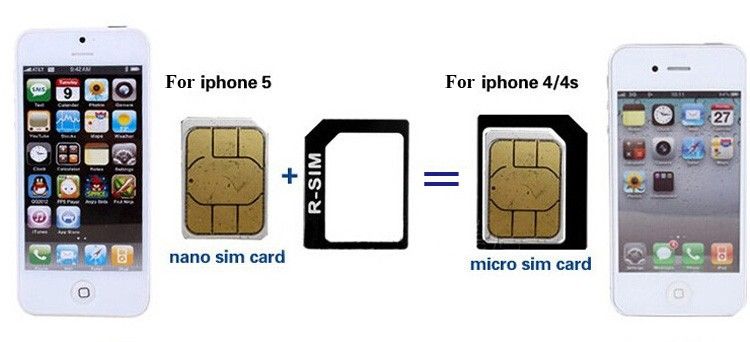
Наилучший план — скачать шаблон, который покажет вам, где делать разрезы. Такие шаблоны свободно доступны в интернете, но этот так же хорош, как и любой другой. Затем вы можете осторожно подать по бокам, пока SIM-карта не будет аккуратно и надежно вставлена в лоток для SIM-карты вашего нового устройства.
Наконец, если вам это не понравится, вы можете купить резак, чтобы сделать это для вас — найдите «micro sim cutter» на Amazon или аналогичном сайте, и вы увидите множество дешевых вариантов.
Как вставить SIM-карту в iPad или iPhone: вырезать микро-SIM и превратить ее в нано-SIM
Теоретически преобразование микро-SIM в нано-SIM более сложное, потому что нано-SIM на самом деле более плоские, чем микро- и мини-SIM, а также имеют меньшую площадь. Но разница настолько мала (толщина мини-и микро-SIM-карты составляет 0,76 мм, а толщина нано-SIM-карты — 0,67 мм), поэтому проблем не должно быть.
Вот шаблон, который показывает, как разрезать карту micro-SIM на нано-SIM.
Как вставить SIM-карту в iPad или iPhone: вставьте SIM-карту
Предполагая, что у вас есть нужная SIM-карта, все, что осталось, — это открыть лоток для SIM-карты на iPad (мы будем использовать iPad Air, но процесс будет аналогичным для iPhone) и вставить SIM-карту.
Лоток для SIM-карты будет на одной стороне iPad или iPhone — на iPad Air он находится на той же стороне, что и кнопки регулировки громкости, и так же обстоит дело с большинством iPhone.
Возьмите инструмент для лотка SIM-карты, который был в комплекте с устройством, и протолкните его в маленькое отверстие — сначала осторожно, затем твердо, пока лоток SIM-карты не поднимется.
Лоток для SIM-карты немного выдвинется. Возьмите его пальцами и вытащите лоток для SIM-карты. (На iPhone вы заметите, что на задней панели лотка для SIM-карты есть надписи. Это ваш номер IMEI.)
Если все прошло правильно, вы заметите, что слот в лотке для SIM-карты соответствует размеру вашей SIM-карты. Из-за одного отрубленного угла он будет располагаться только по одному, поэтому вам не нужно беспокоиться о том, чтобы вставить его вверх ногами или наоборот.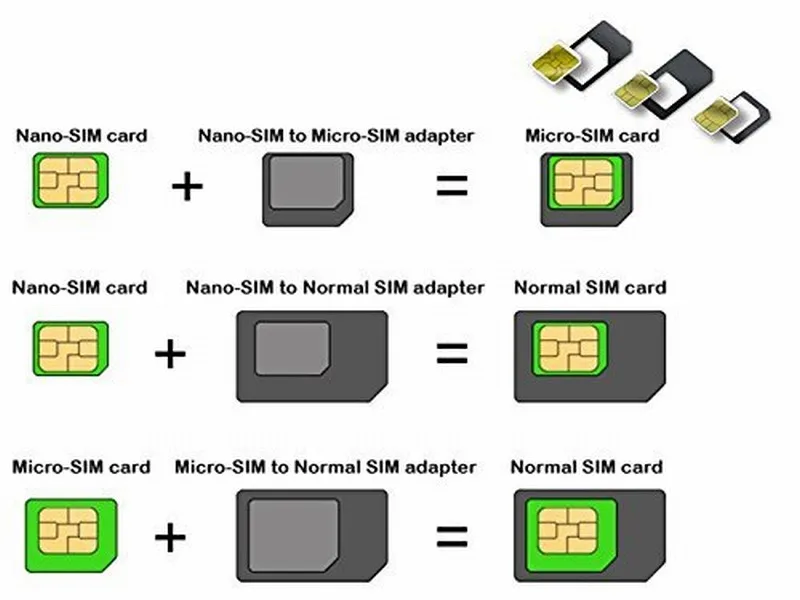 Вставьте его, затем снова вставьте лоток.
Вставьте его, затем снова вставьте лоток.
IPad будет кратко читать «Поиск …», пока он подключается к оператору, но вскоре вы получите доступ к услугам 3G / 4G.
Для получения дополнительных советов по настройке нового iPad см. Наш учебник: руководство по настройке и запуску нового iPad.
Держатель Sim карты iPhone 6 (лоток) черный (Артикул: 367)
iPad Air (A1474, A1475, A1476) 1
iPad mini (A1432, A1454, A1455) 1
iPhone 5 (A1428, A1429, A1442) 6
iPhone 5C (A1456, A1507, A1516, A1529, A1532) 4
iPhone 5S (A1453, A1457, A1518, A1528,A1530, A1533) 8
iPhone 6 (A1549, A1586, A1589) 120
iPhone 6 PLUS (A1522, A1524, A1593) 17
iPhone 6S (A1633, A1688, A1700) 21
iPhone 6S PLUS (A1634, A1687, A1699) 2
iPhone 7 (A1660, A1778, A1779) 3
iPhone 8 (A1863, A1905, A1906) 3
iPhone X (A1865, A1901, A1902) 1
Какой размер SIM-карты мне нужен для моего iPhone: SIM, Micro-SIM и Nano-SIM
Вы только что купили себе iPhone — добро пожаловать в клуб! Однако, хотя вы думали, что сможете просто вставить существующую SIM-карту в свой iPhone, вы могли ошибаться. Это зависит не только от размера вашей SIM-карты, но и от модели iPhone, так как в старых iPhone используются стандартные SIM-карты, в то время как более свежие модели iPhone выбирают Micro- или Nano-SIM. Здесь мы объясняем различия между SIM, Micro-SIM и Nano-SIM, а также объясняем, какой размер SIM-карты вам понадобится для вашего iPhone.
Это зависит не только от размера вашей SIM-карты, но и от модели iPhone, так как в старых iPhone используются стандартные SIM-карты, в то время как более свежие модели iPhone выбирают Micro- или Nano-SIM. Здесь мы объясняем различия между SIM, Micro-SIM и Nano-SIM, а также объясняем, какой размер SIM-карты вам понадобится для вашего iPhone.
Читать далее: Как найти номер SIM-карты (ICCID) на вашем iPhone | Как разблокировать iPhone
Какой размер SIM-карты мне нужен для моего iPhone: SIM, Micro-SIM и Nano-SIM
Прежде чем объяснять, какой размер SIM-карты требуется для вашего iPhone, мы решили немного рассказать о доступных размерах. Начнем с полноразмерной SIM-карты размером 85,6 x 53,98 мм, что делает ее самой большой из доступных на сегодняшний день. В то время как стандартная SIM-карта когда-то была стандартным размером для SIM-карт, недавняя тенденция к тому, чтобы технологии в смартфонах были как можно более компактными, означает, что смартфоны не могут предоставить достаточно места для стандартной SIM-карты — это особенно верно для iPhone.
Вот почему, начиная с iPhone 4, Apple решила перейти со стандартной SIM-карты на Micro-SIM. Micro-SIM была намного меньше стандартной SIM-карты и имела размер 15 x 12 мм, что делало ее идеальной для установки в более компактные смартфоны. Однако, хотя Micro-SIM и мала, Apple (и другим производителям смартфонов) требовалось что-то меньшее, поэтому была разработана Nano-SIM.
Самая маленькая SIM-карта, доступная в настоящее время, Nano-SIM имеет размеры всего 12,3 x 8,8 мм и является стандартом для многих смартфонов 2016/2017 годов, поскольку позволяет производителям смартфонов использовать как можно больше доступного пространства.
Теперь мы немного рассказали о трех типах SIM-карт, доступных в Великобритании. Давайте рассмотрим требования к iPhone, чтобы убедиться, что у вас есть SIM-карта подходящего размера для вашего телефона.
Вам также может понравиться: Лучшие предложения только для SIM-карт.
SIM-карта какого размера мне нужна для моего iPhone: iPhone, iPhone 3G, iPhone 3GS
Тем, у кого есть оригинальный iPhone, iPhone 3G или 3GS, потребуется карта со стандартной SIM-картой . Вы можете позвонить своему оператору мобильной связи и запросить его (они могут взимать плату за это) или, в качестве альтернативы, вы можете купить адаптер для SIM-карты, который позволит вам установить Micro- или Nano-SIM в стандартный слот для SIM-карты.
Вы можете позвонить своему оператору мобильной связи и запросить его (они могут взимать плату за это) или, в качестве альтернативы, вы можете купить адаптер для SIM-карты, который позволит вам установить Micro- или Nano-SIM в стандартный слот для SIM-карты.
SIM-карта какого размера мне нужна для моего iPhone: iPhone 4, iPhone 4s
А как насчет iPhone 4 или iPhone 4s? Для использования смартфона вам понадобится Micro-SIM , вторая по размеру SIM-карта. Те, у кого есть Nano-SIM, для которой требуется Micro-SIM, могут использовать адаптер SIM-карты, чтобы увеличить ее, но как насчет тех, кто имеет стандартную SIM-карту? Если вы не хотите сообщать своему оператору мобильной связи об отправке Micro-SIM, вы можете уменьшить размер стандартной SIM-карты. Мы можем рассказать вам об этом процессе, просто зайдите сюда: Как вырезать SIM-карту для iPhone
SIM-карта какого размера мне нужна для моего iPhone: iPhone 5, iPhone 5s, iPhone 5c, iPhone 5s, iPhone 6, iPhone 6 Plus, iPhone 6s, iPhone 6s Plus, iPhone SE, iPhone 7 и iPhone 7 Plus
Тем, у кого iPhone 5 или новее, понадобится SIM-карта Nano-SIM . В отличие от описанных выше вариантов, пользователи не могут выбрать адаптер, потому что он больше, чем должен быть. Это означает, что у вас остается два варианта: вырезать самостоятельно или позвонить своему оператору связи и запросить Nano-SIM.
В отличие от описанных выше вариантов, пользователи не могут выбрать адаптер, потому что он больше, чем должен быть. Это означает, что у вас остается два варианта: вырезать самостоятельно или позвонить своему оператору связи и запросить Nano-SIM.
SIM-карты iPhone 6 Plus и использование iPhone 6 Plus за границей
Руководство по использованию смартфона iPhone за границей, различные варианты SIM-карт и способы подключения к постоянно растущей коллекции динамиков Bluetooth. На вашем iPhone можно использовать карты Nano, Micro и Mini SIM, на этой странице рассказывается, как адаптировать каждую SIM-карту для использования в вашем iPhone.Это список из 6 устройств Bluetooth, совместимых с iPhone 6 Plus, и ссылки на статьи о том, как их соединять.
iPhone 6 SIM-карты
Как заменить SIM-карту в iPhone 6 Plus?
- Сначала выключите Apple iPhone 6 Plus.

- Затем найдите слот для SIM-карты на правой стороне iPhone 6 Plus напротив переключателя отключения звука и кнопок громкости.
- Вдавите скрепку, булавку или инструмент для извлечения SIM-карты, поставляемые с iPhone 6 Plus, в небольшое отверстие в лотке для SIM-карты.
- Откройте лоток для SIM-карты.
- Вставьте или замените SIM-карту.
- Плотно задвиньте лоток для SIM-карты обратно в iPhone 6 Plus.
- Включите iPhone 6 Plus.
Где находится SIM-карта в iPhone 6 Plus?
Слот для SIM-карты находится на правой стороне iPhone 6 Plus напротив переключателя отключения звука и кнопок регулировки громкости.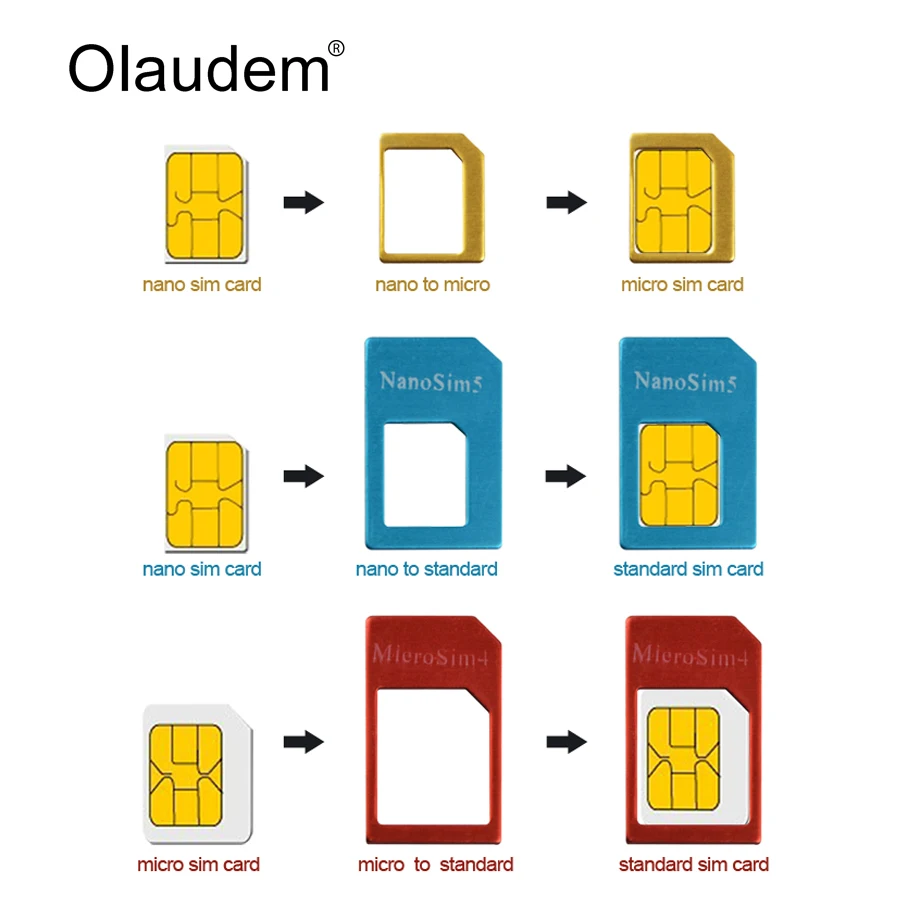 [4]
[4]
https://support.apple.com/en-gb/HT201337
Какой размер SIM-карты следует использовать для iPhone 6 Plus?
В iPhone 6 Plus используется нано-SIM-карта, это 12.3 мм в длину и 8,8 мм в ширину. [5]
https://en.wikipedia.org/wiki/Subscriber_identity_module
Могу ли я использовать карту Nano SIM в iPhone 6 Plus?
iPhone 6 Plus может принимать карту Nano-SIM без необходимости преобразователя SIM-карты.
Могу ли я использовать Micro SIM в iPhone 6 Plus?
Чтобы использовать Micro SIM в iPhone 6 Plus, который использует карту Nano SIM, вам понадобится резак для карт Nano SIM. Поскольку карту размером 15 мм x 12 мм необходимо вставить в слот, предназначенный для установки меньшей Nano SIM-карты размером 12,3 мм x 8,8 мм, этот инструмент используется для уменьшения общего размера карты.
Инструмент для обрезки SIM-карт похож на степлер и предназначен для быстрого и точного преобразования старой Micro SIM-карты в Nano-SIM-карту, просто отрезая излишки пластика от чипа.
При низкой цене покупки резака через Интернет это самый доступный вариант без необходимости платить за новую SIM-карту у вашего сетевого провайдера или платить за использование услуг крупного магазина.
Мы рекомендуем купить инструмент для резки Nano SIM-карты, который включает в себя адаптеры для Micro- и Mini-SIM-карт, так как это позволит вам переключаться между разными телефонами с разными вариантами SIM-карты.[6] [AD]
Могу ли я использовать стандартную мини-SIM-карту в iPhone 6 Plus?
Можно использовать мини-SIM-карту с вашим iPhone 6 Plus, используя нож для карт Nano SIM, чтобы превратить ее в карту Nano SIM. Подобно использованию микрокарты в iPhone 6 Plus, вы можете использовать тот же инструмент для резки SIM-карты, чтобы отрезать лишний пластик с чипа.
Это уменьшит размер более крупной мини-SIM-карты размером 25 мм x 15 мм, чтобы ее можно было вставить в область, предназначенную для размещения 12 меньших.Nano SIM-карта размером 3 мм x 8,8 мм. [6] [AD]
Почему не следует обрезать SIM-карту ножницами по размеру iPhone 6 Plus?
Не рекомендуется пытаться разрезать SIM-карту ножницами, так как это может привести к изгибу краев и повреждению медных контактов на чипе. Вместо этого мы рекомендуем использовать нож для резки SIM-карты, разработанный специально для этой задачи.
Вместо этого мы рекомендуем использовать нож для резки SIM-карты, разработанный специально для этой задачи.
Существует опасность того, что повреждение контактов между телефоном и SIM-картой приведет к снижению мощности сигнала на iPhone 6 Plus, что приведет к прерыванию вызовов, нестабильным данным и более высокой разрядке батареи из-за того, что телефон постоянно сканирует новую сеть.В этой статье о том, почему нельзя вырезать SIM-карту ножницами у сотрудника T-Mobile, есть дополнительная информация по этому поводу.
Если вы неправильно разрезали SIM-карту ножницами и теперь у вас возникли проблемы с iPhone 6 Plus, возможно, вам придется обратиться к своему оператору сети, чтобы отправить новую карту. Использование карты, разрезанной ножницами, потенциально может аннулировать гарантию, поэтому Apple может оставить за собой право отремонтировать ваш iPhone 6 Plus, вызванный повреждениями, вызванными вставкой плохо модифицированной SIM-карты.[7] [8] [AD]
Мы делаем все возможное, чтобы ссылки на этой странице периодически проверялись и исправлялись на предмет соответствия. Этот веб-сайт может получать комиссионные за покупки, сделанные по ссылкам на этой странице. Как партнер Amazon, WikiConnections зарабатывает на соответствующих покупках. Для получения дополнительной информации, пожалуйста, прочтите страницу отказа от ответственности.
Этот веб-сайт может получать комиссионные за покупки, сделанные по ссылкам на этой странице. Как партнер Amazon, WikiConnections зарабатывает на соответствующих покупках. Для получения дополнительной информации, пожалуйста, прочтите страницу отказа от ответственности.
Какой размер SIM-карты iPhone 6 мне нужен?
iPhone 6 от Apple стал большим шагом вперед для компании и долгие годы оставался лидером в дизайне — мы понимаем, почему вы захотите использовать SIM-карту только с этим классическим iPhone.Это означало больше экрана при более высоком качестве, Apple Pay и улучшенные переднюю и заднюю камеры.
Таким образом, он был очень любим в нашем обзоре iPhone 6. И хотя Apple внесла множество изменений в iPhone этого поколения, она не изменила SIM-карту. Это означает, что в iPhone 6 используется последняя версия nano SIM .
Что такое нано-SIM-карта?
Скромная SIM-карта верно служит нам в течение многих лет, несмотря на то, что мы взломали ее внешнюю оболочку, чтобы сделать ее все меньше и меньше. Теперь существует четыре размера, от самого большого до самого маленького: стандартная SIM-карта, Mini Sim, Micro SIM и Nano SIM.
Теперь существует четыре размера, от самого большого до самого маленького: стандартная SIM-карта, Mini Sim, Micro SIM и Nano SIM.
Последний эффективно устраняет пластик для чистого металла SIM, что делает его наиболее компактным из всех. Это то, что вы найдете в большинстве новых телефонов.
Как получить нано-SIM-карту?
Чтобы получить SIM-карту подходящего размера для своего телефона, вам просто нужно обратиться к своему оператору сети. Это может означать, что вы зайдете в магазин или позвоните по телефону для доставки по почте.В любом случае вам сообщат, какой размер вам нужен для вашего телефона, и отправят либо эту, либо тройную SIM-карту, которая позволит вам убрать пластиковые края, которые вам не нужны.
Это дает вам свободу опробовать любую сеть и получить SIM-карту для всего, что требуется вашему телефону. Ознакомьтесь с нашим руководством по лучшим предложениям только с SIM-картами, чтобы найти идеальную для вас.
Как сохранить старый номер?
Если вы хотите получить новую SIM-карту, подходящую для вашего нового или давно любимого телефона, но хотите сохранить свой старый номер, это нормально. Вы даже можете изменить сеть, сохранив знакомые старые цифры.
Вы даже можете изменить сеть, сохранив знакомые старые цифры.
Просто позвоните своему сетевому провайдеру, чтобы получить код PAC. Это продлится 30 дней, поэтому за это время вам необходимо предоставить его в новую сеть, чтобы они могли активировать его. Тем временем вы будете использовать новую SIM-карту с другим номером, пока это не будет обновлено.
Это можно сделать сразу же, если такие сети, как EE, сообщают, что если вы отправите информацию до 17:30, ваша новая SIM-карта будет иметь ваш старый номер в начале следующего рабочего дня.Все, что вам нужно сделать, это перезагрузить телефон, и вы сможете продолжить со своим старым номером на новой трубке и в сети, как будто ничего не изменилось. Идеально.
Лучшие на сегодняшний день предложения только для SIM-карт в Великобритании
Apple iPhone 6s Plus SIM-карта Руководство по управлению и устранению неполадок
SIM-карты (модуль идентификации абонента) служат в качестве идентификатора первичного ключа для пользователей # смартфонов в любой точке мира. Они работают, позволяя вам пользоваться сотовыми услугами с ваших телефонов. Хотя эти карты не содержат никаких данных, они необходимы для работы вашего телефона в качестве телефона.
Они работают, позволяя вам пользоваться сотовыми услугами с ваших телефонов. Хотя эти карты не содержат никаких данных, они необходимы для работы вашего телефона в качестве телефона.
В этом материале демонстрируется ряд методов и несколько полезных советов, которые помогут вам управлять SIM-картой # iPhone6sPlus. Для тех, кто еще не знает, в iPhone 6s Plus используется карта Nano SIM, как и в соответствующем варианте iPhone 6s и более поздних версиях Apple iPad. Вашему iPhone требуется карта nano-SIM, чтобы пользоваться услугами сотовой связи при подключении к сети вашего оператора.
iPhone 6s Plus Руководство по управлению SIM-картой и устранению неисправностей Что такое Nano SIM? Технически Nano SIM-карты являются четвертой версией 4FF (четвертого форм-фактора) стандарта SIM-карт, который имеет размер 12.3 мм на 8,8 на 0,67 мм, уменьшая размер исходной SIM-карты (1FF) до площади золотого контакта с помощью дополнительной изолирующей карты, достаточной для предотвращения коротких замыканий.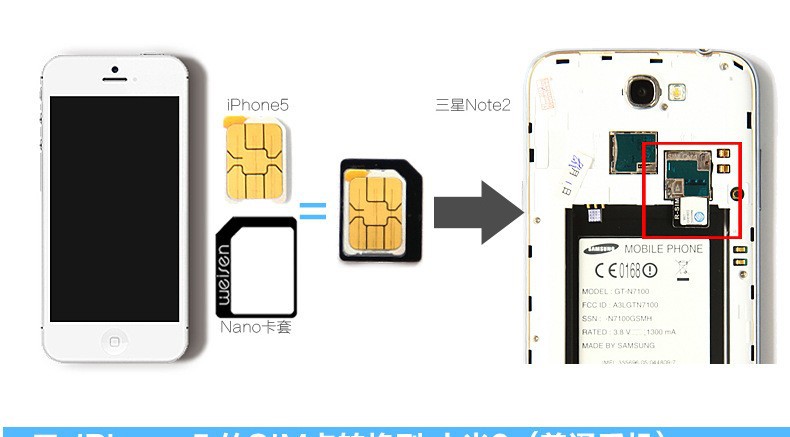 Они являются самыми маленькими и тонкими среди других доступных на сегодняшний день типов SIM-карт. Несмотря на свои небольшие размеры, нано-SIM-карты по-прежнему содержат тот же объем данных, что и предыдущие SIM-карты.
Они являются самыми маленькими и тонкими среди других доступных на сегодняшний день типов SIM-карт. Несмотря на свои небольшие размеры, нано-SIM-карты по-прежнему содержат тот же объем данных, что и предыдущие SIM-карты.
Чтобы правильно вставить и извлечь SIM-карту в новый iPhone, выполните следующие действия:
- Полностью выключите устройство.
- Откройте лоток для SIM-карты, расположенный с правой стороны телефона.
- Извлеките или извлеките лоток для SIM-карты с помощью инструмента для извлечения SIM-карты или скрепки. Сильно нажмите на нее, чтобы выдвинуть лоток для SIM-карты.
- Поместите SIM-карту в лоток для SIM-карты.
- Задвиньте лоток для SIM-карты, пока не услышите щелчок. Вы узнаете, правильно ли он установлен, когда он будет заподлицо с боковой стороной iPhone.
- Снова включите iPhone, нажав и удерживая кнопку «Режим сна / Пробуждение», пока не появится логотип Apple.

Если вы видите название своего оператора в верхней части экрана, значит, все готово.
Как заблокировать и разблокировать PIN-код SIM-карты на вашем iPhone 6s PlusPIN-код SIM-карты защищает вашу SIM-карту от использования на других устройствах без вашего разрешения. Если на вашем устройстве включена блокировка PIN-кода SIM-карты, вам будет предложено ввести код после включения. SIM-карта остается заблокированной и не может использоваться, пока не будет введен правильный код. Вот как это работает:
- Перейдите на главный экран .
- Нажмите Настройки .
- Tap Телефон .
- Нажмите PIN SIM-карты .
- Перетащите ползунок PIN SIM-карты / переключатель , чтобы включить его, если необходимо.
- PIN-код SIM-карты по умолчанию зависит от оператора связи. Если вы не уверены в этом, обратитесь к своему оператору за правильной информацией.

- Чтобы изменить PIN-код SIM-карты, нажмите Изменить PIN-код.
- Введите текущий PIN код и нажмите Готово , чтобы продолжить.
- Введите новый PIN-код , затем нажмите Готово , расположенный в правом верхнем углу экрана.
- Повторно введите новый PIN-код , чтобы подтвердить изменение PIN-кода SIM-карты.
- Нажмите Готово , чтобы сохранить текущие изменения.
Чтобы заблокировать и разблокировать SIM-карту на iPhone 6s Plus, выполните следующие действия:
- Перейдите на главный экран .
- Нажмите Настройки .
- Tap Телефон .
- Нажмите PIN-код SIM-карты.
- Чтобы включить, перетащите ползунок PIN SIM-карты в положение ВКЛ. В противном случае перетащите его в положение ВЫКЛ.

Примечание: Слишком частый ввод неправильного PIN-кода может привести к блокировке PUK-кода. Это когда вам нужно получить новый PIN-код разблокировки от вашего оператора сети.
Что делать, если ваша SIM-карта или лоток для SIM-карты повреждены?Обратите внимание, что на любое повреждение лотка для SIM-карты или устройства из-за некоторых модификаций SIM-карты гарантия Apple на оборудование не распространяется.Это означает, что если вы обрежете, обрежете или модифицируете свою SIM-карту, чтобы она соответствовала другой модели устройства, скорее всего, вы не сможете подключиться к сотовой сети или получить доступ к определенным функциям телефона.
Если старая SIM-карта не подходит к вашему новому iPhone, лучше всего обратиться к своему оператору связи и попросить их перенести вашу учетную запись на SIM-карту, поставляемую с вашим iPhone, чтобы сделать их совместимыми. В противном случае попросите другие доступные варианты получения новой SIM-карты, особенно если в вашем iPhone она не была.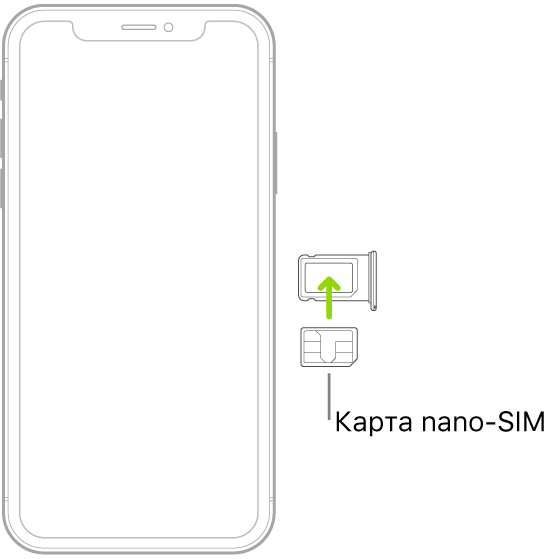
Если когда-либо ваш iPhone не обнаруживает SIM-карту, что обычно проявляется в ошибке «Нет SIM-карты». предлагает заменить имя вашего оператора связи в верхнем левом углу дисплея iPhone, затем сначала проверьте SIM-карту и убедитесь, что она правильно вставлен в слот для SIM-карты вашего телефона. Вы видите сообщение об ошибке «Нет SIM-карты», потому что ваш iPhone больше не обнаруживает SIM-карту, вставленную в лоток для SIM-карты, даже если она на самом деле там.
Как правильно проверить SIM-карту и лоток для SIM-карты в iPhone 6s Plus- Извлеките и снова вставьте SIM-карту из лотка для SIM-карты. Возьмите скрепку или инструмент для выталкивания SIM-карты, поставляемый с iPhone, и вставьте его в крошечное отверстие, чтобы извлечь лоток с картой Nano-SIM.
- Тщательно осмотрите SIM-карту и лоток для SIM-карты и убедитесь в отсутствии возможных повреждений .
 Также убедитесь, что на них нет пыли и грязи.При необходимости протрите их мягкой влажной тканью, чтобы стереть пыль или грязь. Просто не забудьте дать им полностью высохнуть, прежде чем снова вставлять их в iPhone.
Также убедитесь, что на них нет пыли и грязи.При необходимости протрите их мягкой влажной тканью, чтобы стереть пыль или грязь. Просто не забудьте дать им полностью высохнуть, прежде чем снова вставлять их в iPhone. - Убедитесь, что лоток для SIM-карты не изогнут. Даже небольшое смещение может помешать соединению между SIM-картой и внутренними контактами вашего устройства.
- Проверьте, нет ли мусора внутри отверстия лотка для SIM-карты. Вы можете использовать фонарик, чтобы хорошо видеть то, что находится внутри отверстия лотка для SIM-карты.При необходимости вы можете продуть его сжатым воздухом.
- Проверьте, нет ли повреждений, вызванных жидкостью. Чтобы проверить возможные повреждения из-за жидкости, найдите белую наклейку внутри отверстия лотка для SIM-карты. Эта наклейка представляет собой индикатор контакта с жидкостью, используемый техническими специалистами Apple для определения того, намок ли iPhone.

Если вы видите красную точку в середине наклейки, это означает, что устройство в какой-то момент намокло и, скорее всего, повреждено. Если вы не заметили никаких признаков того, что лоток для SIM-карты или устройство намокли или были повреждены, поместите SIM-карту обратно в лоток и снова вставьте лоток для SIM-карты в iPhone.Он должен быть в той же ориентации, в которой вы его удалили. После этого снова включите телефон, чтобы убедиться, что ошибка исчезла.
- Попробуйте другую SIM-карту, если она доступна. Чтобы определить причину проблемы, попробуйте вставить в iPhone другую карту nano-SIM. Если ошибка исчезла, значит проблема в вашей собственной SIM-карте. Чтобы решить вашу проблему, посетите или обратитесь к своему оператору связи и попросите заменить SIM-карту.
Однако, если ошибка сохраняется и вы уверены, что на вашем устройстве нет физических повреждений, то ошибка, скорее всего, вызвана программной ошибкой.
Вот что вы можете сделать дальше, если подозреваете, что « No SIM» ошибка на вашем iPhone 6s Plus вызвана ошибкой программного обеспечения.
- Выполните программный сброс с SIM-картой, вставленной в iPhone 6s Plus.
Попробуйте выключить iPhone на несколько секунд, а затем снова включить. Для тех, кому нужна дополнительная помощь, выполните следующие действия:
- Нажимайте кнопку питания на iPhone, пока не увидите подсказку с надписью , «Сдвиньте, чтобы выключить».”
- Проведите пальцами по ползунку, чтобы выключить устройство.
- Когда вы видите, что колесо перестало вращаться, а экран iPhone полностью стал черным, нажмите и удерживайте кнопку Power .
- Отпустите кнопку Power , когда увидите логотип Apple.
Мягкий сброс — это часто используемый метод для решения проблем, связанных с программным обеспечением, возникающих на устройстве.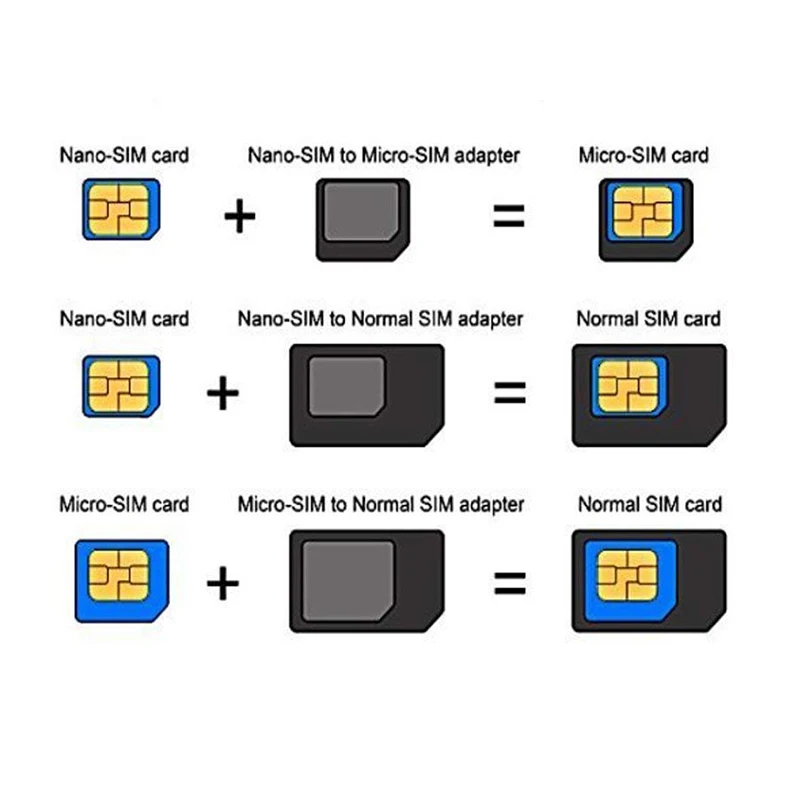 Этот простой метод на сегодняшний день сотворил чудеса со многими пользователями смартфонов.
Этот простой метод на сегодняшний день сотворил чудеса со многими пользователями смартфонов.
- Сброс настроек сети на iPhone 6s Plus.
Сброс настроек сети восстановит конфигурацию сети вашего iPhone до заводских настроек по умолчанию. Для этого перейдите в «Настройки» iPhone -> «Основные» -> «Сбросить », а затем выберите «» «Сбросить настройки сети» .
Этот процесс часто помогает исправить программные сбои в некоторых невидимых процессах, работающих в фоновом режиме, которые отвечают за управление сотовыми и другими сетевыми соединениями вашего iPhone.
Важное примечание: Хотя сброс сетевых настроек может помочь решить существующую проблему, этот процесс также удалит все сохраненные соединения Wi-Fi на вашем iPhone. Учитывая это обстоятельство, не забудьте записать свои пароли Wi-Fi перед тем, как начать. После перезагрузки iPhone вам нужно будет повторно подключиться к беспроводной сети, перейдя в меню «Настройки» iPhone -> Wi-Fi .
Чтобы установить обновление настроек вашего оператора беспроводной связи, перейдите на iPhone Настройки-> Общие-> О .Ваш iPhone автоматически проверит наличие доступных обновлений. Если доступно обновление, отображается новый экран. Просто следуйте инструкциям на экране, чтобы завершить процесс.
- Обновите до последней доступной версии iOS.
Обновления программного обеспечения специально выпускаются для добавления новых функций для повышения производительности и / или исправления ошибок для всех видов проблем, включая те, которые связаны с ошибкой No SIM . По этой причине производители устройств настоятельно рекомендуют обновлять программное обеспечение вашего устройства.Чтобы проверить наличие обновлений программного обеспечения, перейдите в «Настройки» iPhone -> «Общие» -> «Обновление программного обеспечения».
Помимо обновления программного обеспечения, также рекомендуется обновить настройки вашего оператора беспроводной связи. Это можно сделать, зайдя в Настройки-> Общие-> О .
Это можно сделать, зайдя в Настройки-> Общие-> О .
- Восстановите свой iPhone.
Обязательно заранее сделайте резервную копию всех своих файлов через iTunes или iCloud. Вся ваша личная информация, включая сохраненные контакты и индивидуальные настройки, будет удалена, поскольку на телефоне будут восстановлены заводские настройки по умолчанию.После восстановления вашего iPhone вам нужно будет повторно активировать его у вашего оператора, а затем восстановить резервные копии из iTunes или iCloud. Но вот загвоздка.
Вы должны рассматривать этот метод как последнее средство. Почему? Потому что, когда вы восстанавливаете свой iPhone, а ошибка «Нет SIM-карты» остается, вы не сможете восстановить свои резервные копии через iTunes или iCloud. Тем не менее, выбирайте восстановление своего iPhone только в том случае, если у вас есть резервный телефон, который вы можете использовать для восстановления iPhone 6s Plus, если процесс не исправит ошибку отсутствия SIM-карты.
Если ни один из вышеперечисленных методов не помог, вам необходимо обратиться в службу поддержки Apple за дальнейшими рекомендациями. В противном случае вы можете отнести свой iPhone в ремонтную мастерскую.
Все, что нужно знать о SIM-картах iPhone
SIM-карты — это небольшие съемные смарт-карты, используемые в сотовых телефонах и смартфонах для хранения таких данных, как номер вашего мобильного телефона, телефонная компания, которую вы используете, ваша платежная информация и, в некоторых случаях, ваша адресная книга.
SIM-карты (сокращение от Subscriber Identity Module) можно вынуть из одного телефона и вставить в другие.Это упрощает перенос информации о телефонных услугах и адресной книге на новые телефоны. Просто замените карту на новый телефон.
Передача данных путем перемещения SIM-карт — это общая функция карт, но iPhone так не работает. Подробнее о том, что делают SIM-карты на iPhone, позже в этой статье.
Возможность замены SIM-карт также делает их полезными для международных поездок. Если ваш телефон совместим с сотовыми сетями в стране, которую вы посещаете, вы можете приобрести новую SIM-карту в другой стране, вставить ее в свой телефон и совершать звонки и использовать данные, как местные.Это дешевле, чем использование международного тарифного плана.
Если ваш телефон совместим с сотовыми сетями в стране, которую вы посещаете, вы можете приобрести новую SIM-карту в другой стране, вставить ее в свой телефон и совершать звонки и использовать данные, как местные.Это дешевле, чем использование международного тарифного плана.
Не во всех телефонах есть SIM-карты. Они есть на других телефонах, но их нельзя удалить.
Lifewire / Miguel CoКакой тип SIM-карты есть в каждом iPhone
Каждый iPhone использует SIM-карту. В моделях iPhone используются три типа SIM-карт:
- SIM: Это оригинальный тип SIM-карты. Полная SIM-карта имеет размер кредитной карты, но часть, содержащая важные данные, может быть извлечена из карты большего размера и использована в телефоне.
- micro-SIM: Когда iPhone 4 дебютировал в 2010 году, это был первый смартфон любой компании, использующий формат micro-SIM. Micro-SIM значительно меньше оригинальной SIM-карты.

- nano-SIM: nano-SIM дебютировала в iPhone 5 в 2012 году. Nano-SIM примерно на 12% меньше micro-SIM.
- eSIM: Эта SIM-карта встроена в телефон и может быть запрограммирована для использования, в том числе в качестве дополнительной SIM-карты, позволяющей одному телефону иметь два телефонных номера или телефонных компаний.ESIM дебютировал на iPhone XS и iPhone XR.
В каждом iPhone используется следующая SIM-карта:
| Модели iPhone | Тип SIM-карты |
|---|---|
| Оригинальный iPhone | SIM |
| iPhone 3G и 3GS | SIM |
| iPhone 4 и 4S | микро-SIM |
| iPhone 5, 5C и 5S | нано-SIM |
| iPhone 6 и 6 Plus | нано-SIM |
| iPhone SE | нано-SIM |
| iPhone 6S и 6S Plus | нано-SIM |
| iPhone 7 и 7 Plus | нано-SIM |
| iPhone 8 и 8 Plus | нано-SIM |
| iPhone X | нано-SIM |
| iPhone XS и XS Max | нано-SIM eSIM |
| iPhone XR | нано-SIM eSIM |
| iPhone 11 | нано-SIM eSIM |
| iPhone 11 Pro и 11 Pro Max | нано-SIM eSIM |
iPhone SE (2-го поколения. ) ) | нано-SIM eSIM |
Не каждый продукт Apple использует одну из этих четырех SIM-карт. Некоторые модели iPad, которые подключаются к сотовым сетям передачи данных 3G и 4G, используют созданную Apple карту, которая называется Apple SIM.
В iPod touch нет SIM-карты. Только устройства, которые подключаются к сотовым телефонным сетям, нуждаются в SIM-карте, а поскольку сенсорный экран не имеет этой функции, ему не нужна SIM-карта.
Что такое SIM-карта и как она работает?
Какие данные хранятся на SIM-картах iPhone
В отличие от некоторых других мобильных телефонов, SIM-карта iPhone используется только для хранения данных клиентов, таких как номер телефона и платежная информация.
SIM-карту на iPhone нельзя использовать для хранения контактов или других пользовательских данных. Вы также не можете выполнять резервное копирование или считывать данные с SIM-карты iPhone. Вместо этого все данные, которые будут храниться на SIM-карте на других телефонах, хранятся в основной памяти iPhone (или в iCloud) вместе с вашей музыкой, приложениями и другими данными.
Это означает, что установка новой SIM-карты в iPhone не повлияет на ваш доступ к адресной книге и другим данным, хранящимся на вашем iPhone.
Где найти SIM-карту iPhone на каждой модели
Вот где найти SIM-карту на каждой модели iPhone:
| Модель iPhone | Расположение SIM-карты |
|---|---|
| Оригинальный iPhone | Вверху, между кнопкой включения / выключения и разъемом для наушников |
| iPhone 3G и 3GS | Вверху, между кнопкой включения / выключения и разъемом для наушников |
| iPhone 4 и 4S | Правая сторона |
| iPhone 5, 5C и 5S | Правая сторона |
| iPhone 6 и 6 Plus | Правая сторона, внизу кнопка включения / выключения |
| iPhone SE | Правая сторона |
| iPhone 6S и 6S Plus | Правая сторона, внизу кнопка включения / выключения |
| iPhone 7 и 7 Plus | Правая сторона, внизу кнопка включения / выключения |
| iPhone 8 и 8 Plus | Правая сторона, внизу кнопка включения / выключения |
| iPhone X, XS, XR | Правая сторона, внизу кнопка включения / выключения |
| iPhone 11 и 11 Pro | Правая сторона, внизу кнопка включения / выключения |
iPhone SE (2-го поколения. ) ) | Правая сторона, внизу кнопка включения / выключения |
Как удалить SIM-карту iPhone
Извлечь SIM-карту вашего iPhone очень просто. Все, что вам нужно, — это скрепка (или «Инструмент для удаления SIM-карты», который Apple прилагает к некоторым моделям iPhone).
- Начните с поиска SIM-карты на вашем iPhone.
- Разверните скрепку так, чтобы один ее конец был длиннее остальных.
- Вставьте конец скрепки в крошечное отверстие рядом с SIM-картой.
- Нажмите (но не слишком сильно!), Пока лоток для SIM-карты не выскочит.
- Снимите лоток, а затем извлеките SIM-карту из лотка.
Эти шаги полезно знать, когда ваш iPhone выдает ошибку «SIM-карта не найдена». Для решения этой проблемы требуется очень похожая техника.
Что такое блокировка SIM-карты?
В некоторых телефонах есть блокировка SIM-карты. Это функция, которая связывает SIM-карту с определенной телефонной компанией (обычно той, у которой вы купили телефон изначально).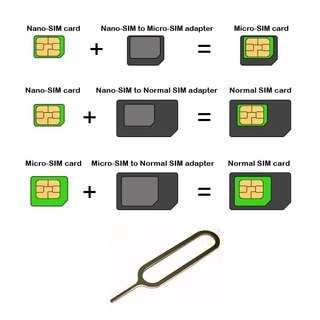 Частично это происходит потому, что телефонные компании иногда требуют от клиентов подписывать многолетние контракты и использовать блокировку SIM-карты для обеспечения выполнения контрактов.
Частично это происходит потому, что телефонные компании иногда требуют от клиентов подписывать многолетние контракты и использовать блокировку SIM-карты для обеспечения выполнения контрактов.
Телефоны без блокировки SIM-карты называются разблокированными телефонами. Обычно вы можете приобрести разблокированный телефон по полной розничной цене устройства. Это дает вам больше гибкости в выборе телефонной компании, с которой вы используете устройство.
По истечении срока действия контракта вы можете бесплатно разблокировать телефон через свою телефонную компанию. Вы также можете разблокировать телефоны с помощью инструментов телефонной компании и программных программ.
Есть ли у iPhone блокировка SIM-карты?
В некоторых странах, особенно в США.С., iPhone часто продается с блокировкой симки. Однако также можно приобрести разблокированный iPhone без блокировки SIM-карты. В зависимости от страны и оператора связи вы также можете разблокировать iPhone по истечении определенного периода времени по контракту.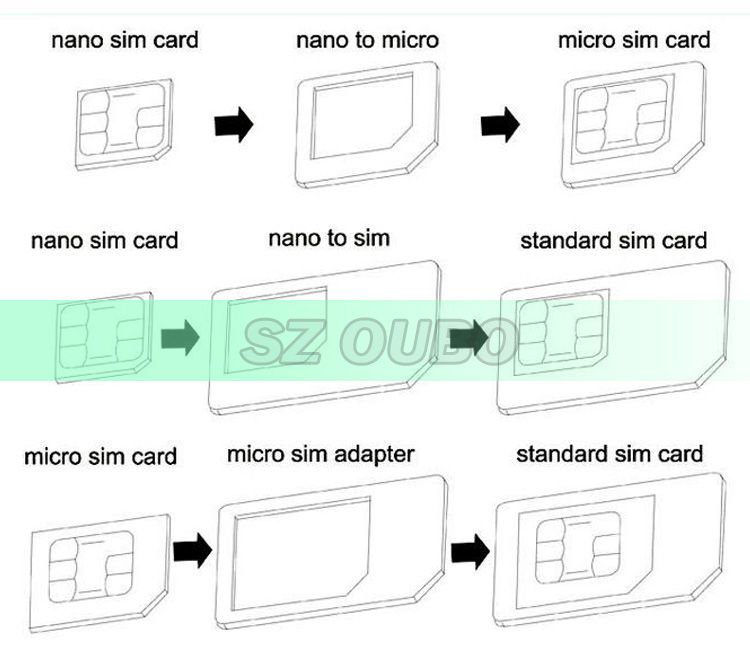
Можно ли преобразовать SIM-карту другого размера для работы с iPhone?
Да, вы можете конвертировать многие форматы SIM-карт для работы с iPhone. Это позволяет перенести на iPhone существующую услугу и номер телефона другой телефонной компании.Сделайте это, вы должны сократить свою SIM-карту до размера micro-SIM или nano-SIM, используемого вашей моделью iPhone. Есть некоторые инструменты, которые облегчают этот процесс, например этот, но мы рекомендуем их только технически подкованным и тем, кто готов рискнуть испортить свою существующую SIM-карту и сделать ее непригодной для использования.
Спасибо, что сообщили нам!
Расскажите, почему!
Другой Недостаточно деталей Сложно понятьКак вставить SIM-карту в мой iPhone 6 или iPhone 6 Plus |
В последние дни мы получаем много вопросов об iPhone 6 от людей, которые не могут понять, где находится SIM-карта.Не волнуйтесь, мы создали простое руководство по установке или извлечению SIM-карты для iPhone 6.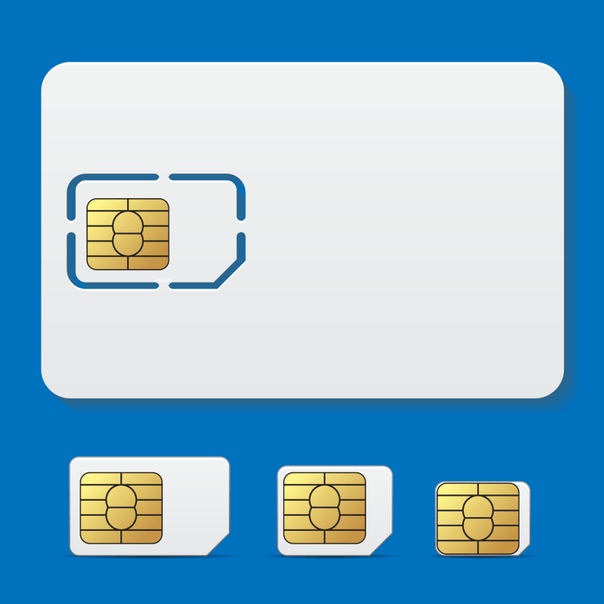
Где находится слот для SIM-карты в iphone 6 и iphone 6 plus?
Слот для SIM-карты расположен на правой стороне телефона. Вы увидите небольшой скругленный прямоугольник с отверстием. Приклейте инструмент для выталкивания SIM-карты из комплекта телефона (или скрепку), чтобы выдвинуть лоток с картой nano-SIM. Он находится на правом краю около середины. Есть небольшое отверстие, в которое вы вставляете инструмент, чтобы освободить его, как и на более ранних iPhone.Если вам все еще не удается найти его, посетите веб-сайт Apple и следуйте диаграмме.
Вставьте SIM-карту
- Выключите устройство.
- Примечание Нажмите и удерживайте кнопку питания.
- Сдвиньте переключатель питания вправо, чтобы выключить устройство.
- Примечание. Подождите несколько секунд, пока устройство отключится.
- Ползунковый выключатель питания
- Вставьте конец инструмента для извлечения SIM-карты или небольшую тонкую скрепку для бумаг в отверстие в лотке для SIM-карты.
 Сильно нажмите и вдавите инструмент, пока лоток не выскочит.
Сильно нажмите и вдавите инструмент, пока лоток не выскочит. - Извлечь лоток для SIM-карты
- Позолоченными контактами вниз вставьте SIM-карту в лоток для SIM-карты.
- Вставьте SIM-карту
- Плотно задвиньте лоток для SIM-карты.
- Задвиньте лоток для SIM-карты
Извлеките SIM-карту
- Выключите устройство.
- Примечание Нажмите и удерживайте кнопку питания.
- Сдвиньте переключатель питания вправо, чтобы выключить устройство.
- Примечание. Подождите несколько секунд, пока устройство отключится.
- Ползунковый выключатель питания
- Вставьте конец инструмента для извлечения SIM-карты или небольшую тонкую скрепку для бумаг в отверстие в лотке для SIM-карты. Сильно нажмите и вдавите инструмент, пока лоток не выскочит.
- Извлечь лоток для SIM-карты
- Извлеките SIM-карту из лотка для SIM-карты.
- Извлеките SIM-карту
- Плотно задвиньте лоток для SIM-карты.

Вставьте SIM-карту в iPhone 6 Видео
Распаковка и сборка вашего iPhone 6
Наконец-то появился новый iPhone 6, но перед тем, как вы впервые воспользуетесь новым iPhone, давайте распакуем и соберем ваш iPhone 6 или iPhone 6 Plus.
РАСПАКОВКА
Когда вы откроете коробку, вот что вы получите:
- 1 трубка iPhone 6
- 1 адаптер сетевой вилки
- 1 x USB-кабель Lightning
- 1 x Инструмент для снятия SIM-карты
- 1 наушники EarPods со встроенным пультом дистанционного управления
СБОРКА
Новый iPhone, использующий нано-сим-карту. Если вы используете обычную сим-карту, вам необходимо использовать резак для сим-карты, чтобы вы могли использовать свою сим-карту на iPhone 6.
Как вставить нано-симку в iPhone 6?
Во-первых, вам нужно найти на коробке инструмент для извлечения SIM-карты.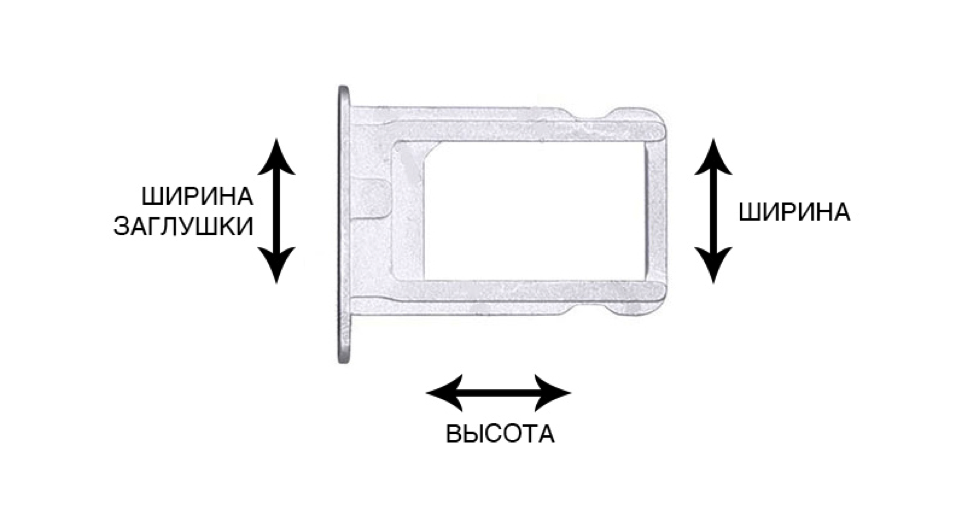 Извлеките трубку из коробки, а затем поднимите лоток телефона вместе с упаковкой документов. Откройте пачку и прикрепите к ней небольшое металлическое кольцо с шипом. Это инструмент для извлечения SIM-карты, который используется для извлечения лотка для SIM-карты.
Извлеките трубку из коробки, а затем поднимите лоток телефона вместе с упаковкой документов. Откройте пачку и прикрепите к ней небольшое металлическое кольцо с шипом. Это инструмент для извлечения SIM-карты, который используется для извлечения лотка для SIM-карты.
Как извлечь лоток для SIM-карты iPhone 6?
- На полпути вниз с правой стороны iPhone есть небольшое отверстие для булавки. Вставьте инструмент для извлечения SIM-карты в это отверстие, и появится небольшой лоток.
- Поместите карту nano-SIM в этот лоток и убедитесь, что карта nano-SIM правильно ориентирована позолоченными контактами вниз.
- Задвиньте лоток обратно в iPhone, чтобы завершить процесс установки сим-карты.
* Чтобы перенести существующий номер на эту новую карту Nano-SIM, вам может потребоваться поговорить с вашей мобильной сетью.
iPhone 6, распаковка видео

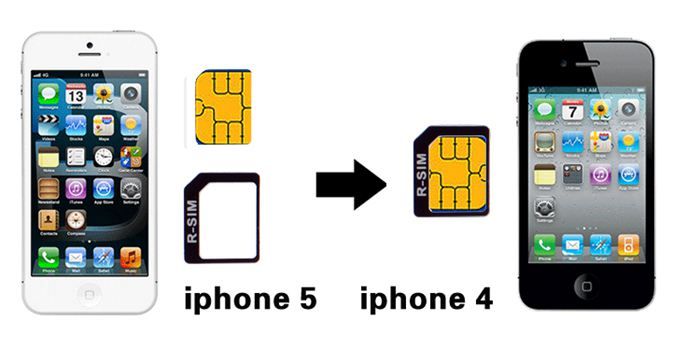 Как только лоток немного выдвинется из своего гнезда, извлеките его полностью.
Как только лоток немного выдвинется из своего гнезда, извлеките его полностью.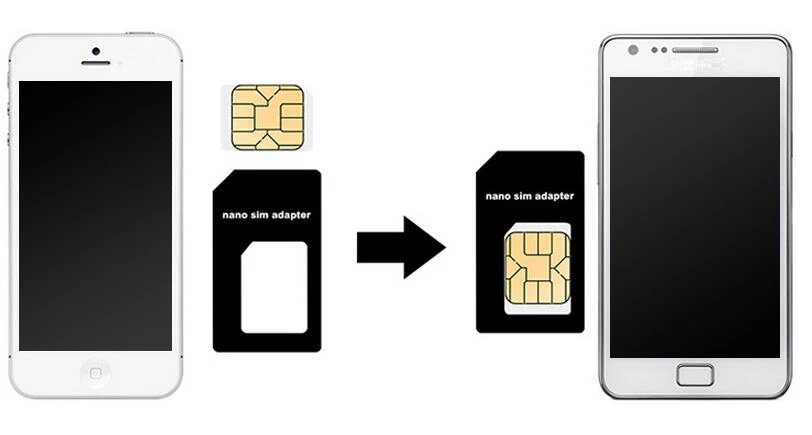 ниже)
ниже)



 Также убедитесь, что на них нет пыли и грязи.При необходимости протрите их мягкой влажной тканью, чтобы стереть пыль или грязь. Просто не забудьте дать им полностью высохнуть, прежде чем снова вставлять их в iPhone.
Также убедитесь, что на них нет пыли и грязи.При необходимости протрите их мягкой влажной тканью, чтобы стереть пыль или грязь. Просто не забудьте дать им полностью высохнуть, прежде чем снова вставлять их в iPhone.

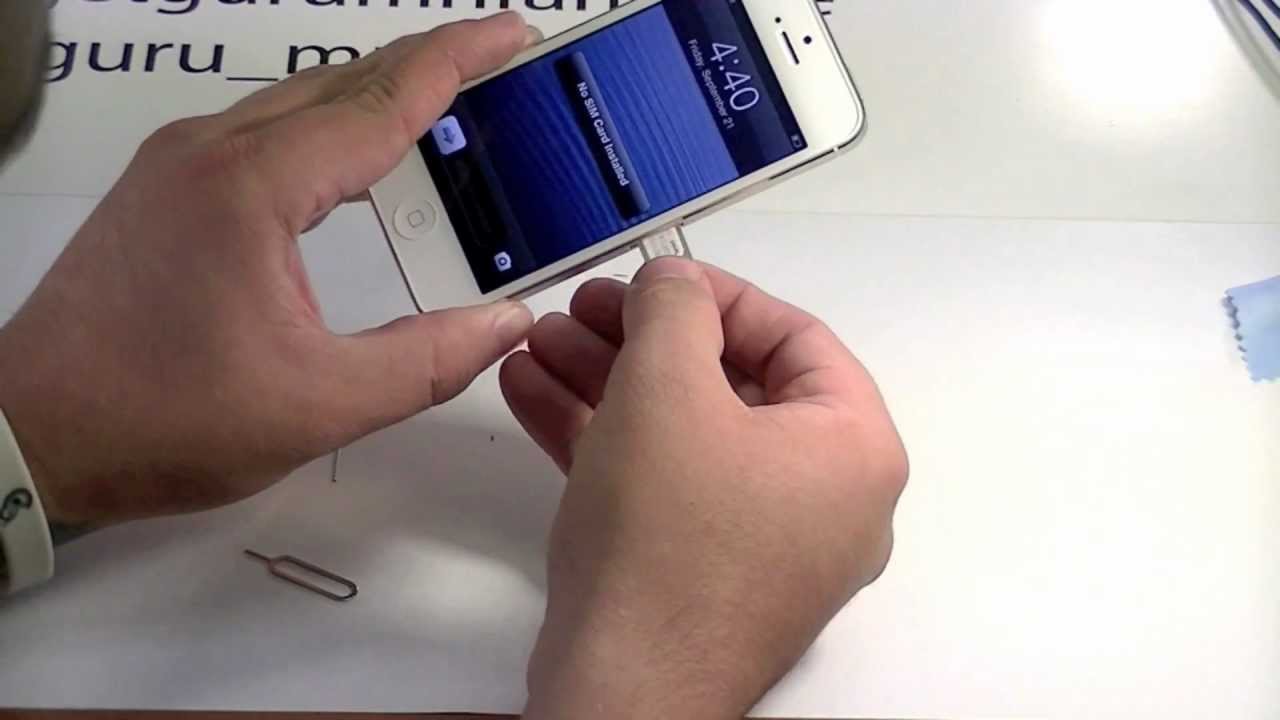 Сильно нажмите и вдавите инструмент, пока лоток не выскочит.
Сильно нажмите и вдавите инструмент, пока лоток не выскочит.